笔记本电脑只显示屏保不显示桌面 电脑开机后不显示桌面怎么办
当我们开机笔记本电脑时,期望看到的是熟悉的桌面界面,然而有时却会遇到电脑只显示屏保不显示桌面的问题,这种情况可能是由于系统设置问题、驱动程序错误或者硬件故障所致。要解决这个问题,我们可以尝试重新启动电脑、更新驱动程序、检查系统设置或者进行硬件检测等方法。在遇到电脑开机后不显示桌面的情况时,及时寻找解决方法是十分重要的,以免影响我们的正常使用。愿以上方法能帮助您快速解决这一问题。
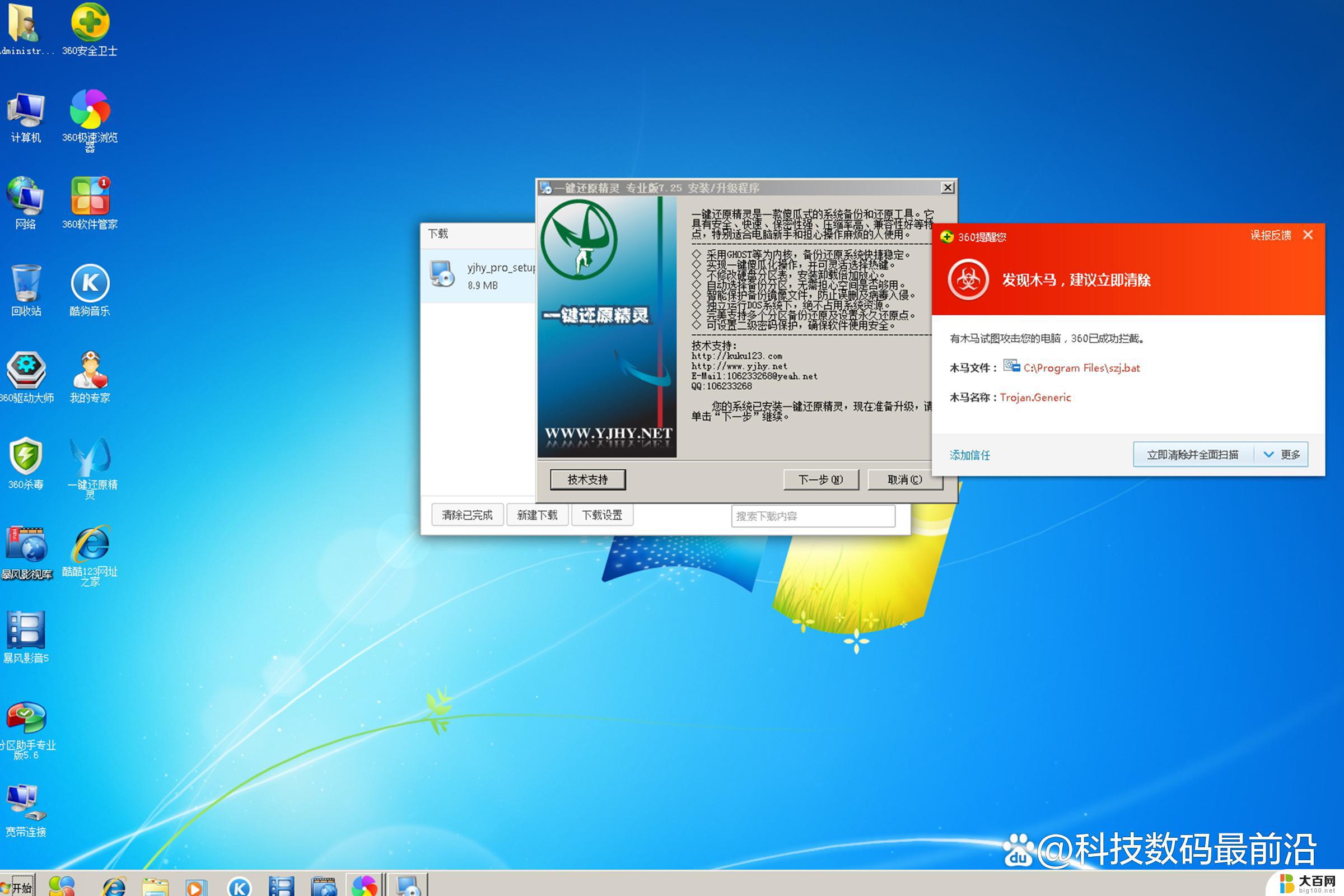
电脑不显示桌面的解决方法:
第一步:当我们发现电脑不显示桌面程序和应用而只显示背景桌面时,应该立即将电脑进行重启操作。如果电脑重启以后,还是无法登陆桌面,我们可以同时按下电脑键盘上的ctrl键、alt键和del三个键,按下这三个组合键以后,桌面会弹出一个窗口,是任务管理器页面。
第二步:将任务管理器打开以后,点击文件,然后选择新建任务选项,并在弹出的页面当中输入explorer.exe命令,输完命令以后,按下回车键看桌面上的程序和应用是否可以显示出来。如果桌面程序和应用显示出来,则停止,如果没有显示出来,则进入下一步操作。
第三步:如果在新建任务当中输入相应命令以后, 电脑桌 面还是没有任何显示,这时我们再点击创建新任务选项,在弹出的窗口当中找到浏览选项,使它定位成为“C:windows”,定位在c盘当中以后,找到相应的程序“explorer.exe”,找到“explorer.exe”程序以后使用鼠标点击进入。
第四步:进入到“explorer.exe”程序以后,按下键盘上的回车按键,按下回车按键以后,查看桌面程序和应用是否可以显示出来。如果桌面程序和应用显示出来,则停止,如果没有显示出来,则进入下一步操作。
第五步:如果上一步操作没有使得桌面显示出来,这时我们需要使用强制性的方法使得桌面的应用和程序显示出来。通过桌面强制重启的方法让桌面正常登陆,显示出相应的程序和应用。桌面强制重启的方法是首先将Windows任务管理器打开,然后使之转换成为进程的选项,在进程的选项当中找到“explorer.exe”相应的进程,将这些进程全部结束。将所有的进程结束以后,将桌面进行强制重启让桌面得到恢复。
第六步:如果以上的方法都不能使桌面的程序和应用得到恢复,还有一种恢复桌面的方法,这种方法就是将另外电脑当中的explorer.exe”程序进行拷贝,拷贝好以后粘贴到当前的电脑当中,粘贴的位置必须是想要的目录下,再次查看电脑的桌面能否正常运行。
以上就是笔记本电脑只显示屏保不显示桌面的全部内容,有需要的用户就可以根据小编的步骤进行操作了,希望能够对大家有所帮助。
笔记本电脑只显示屏保不显示桌面 电脑开机后不显示桌面怎么办相关教程
- 电脑无法显示桌面内容 电脑开机后桌面不显示怎么办
- 电脑开机显器怎么样显示桌面图标 电脑开机后桌面图标不显示怎么办
- 电脑打开不显示桌面图标 电脑开机后桌面图标不显示怎么办
- 笔记本电脑启动后不显示桌面 电脑开机后只有桌面背景没有图标
- 电脑开机为什么桌面显示不出来 电脑桌面黑屏怎么办
- 电脑桌面图片显示不了图怎么办 桌面图片无法显示
- 笔记本电脑屏幕黑屏不显示桌面怎么回事 电脑打开黑屏无法进入桌面怎么办
- 电脑开机显示main界面进不了桌面 笔记本电脑开机黑屏无法进入主界面怎么办
- win开机不显示桌面 电脑开机后黑屏无法显示桌面解决方法
- 电脑为什么不显示桌面 电脑桌面无法显示
- 苹果进windows系统 Mac 双系统如何使用 Option 键切换
- windows nginx自动启动 Windows环境下Nginx开机自启动实现方法
- winds自动更新关闭 笔记本电脑关闭自动更新方法
- 怎样把windows更新关闭 笔记本电脑如何关闭自动更新
- windows怎么把软件删干净 如何在笔记本上彻底删除软件
- 苹果笔记本windows系统怎么看配置 怎么查看笔记本的配置信息
电脑教程推荐